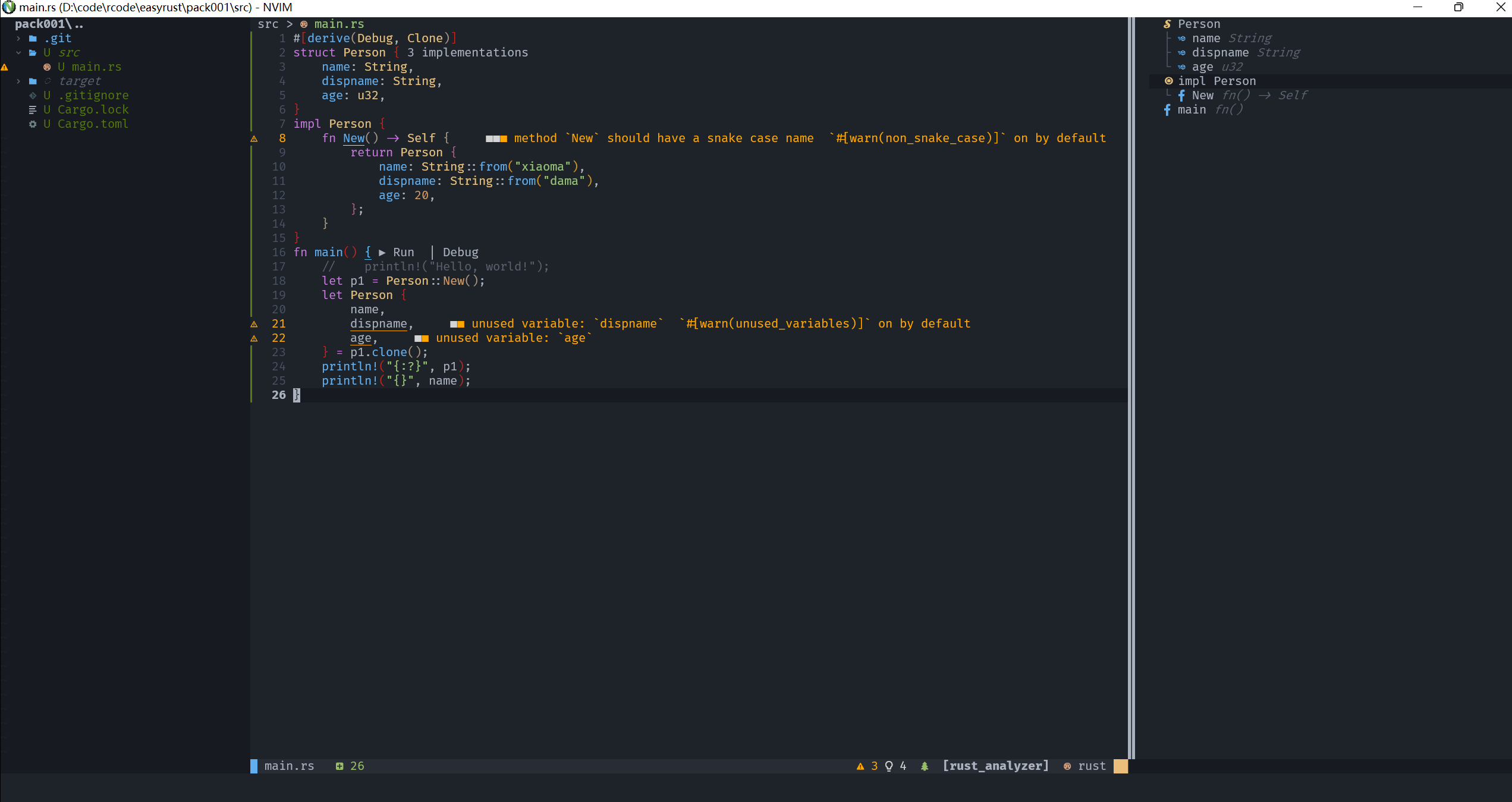Custom lvim config
使用LunarVim作为基础
最近感觉手腕疼,网上搜索了一下,得了鼠标手,开始折腾多用键盘编程方式。
先后尝试过 helix,nvchad等开源项目,感觉helix可定制行太差,临时用一下比较可以。 nvchad也是开起来好看,如果要安装新的包什么的也不是很方便.
后面尝试了一下LunarVim,感觉还不错。
折腾良久,不喜勿喷!
配合neovide效果更酷炫,默认脚本已设置好字体。
如何安装,参考,lunarvim 的文档。 https://www.lunarvim.org/
首先你需要安装字体nerd-fonts,不然安装好,也会图标显示不出来。
你需要安装LunarVim,安装依赖包括:
- neovim-0.9每日构建版本
- git
- python pip
- nodejs npm
- rust cargo(可选,你可以手动安装 ripgrep 和 fd-find)
bash <(curl -s https://raw.githubusercontent.com/lunarvim/lunarvim/master/utils/installer/install.sh)Invoke-WebRequest https://raw.githubusercontent.com/LunarVim/LunarVim/master/utils/installer/install.ps1 -UseBasicParsing | Invoke-Expression用我这个定制包,只需要替换你用户目录的lvim文件夹即可, 首次运行,需要,运行
:PackerSync打开 ~/.local/bin/lvim 这样修改:
#exec -a "$NVIM_APPNAME" nvim -u "$LUNARVIM_BASE_DIR/init.lua" "$@"
exec -a "$NVIM_APPNAME" neovide -- -u "$LUNARVIM_BASE_DIR/init.lua" "$@"
我这个自定义配置,主要为了方便自己编码,完全没有考虑调试代码的情况
lvim/
config.lua 配置入口和一些LunarVim内建配置| 快捷键 | 名字 | 功能 |
|---|---|---|
| F1 | diagnostic | 到错误行上,显示详细错误信息 |
| F2 | WhichKey | 快捷键帮助 |
| F3 | Telescope live_grep_args | 全文搜索 使用方式同 rg带参数搜索,这个不能按照程序方式进行搜索 |
| F4 | SymbolsOutline | 大纲模式,在右侧显示 函数、结构等信息 |
| F5 | Telescope treesitter | 搜索的时候使用 treesitter来进行,面向程序 |
| F6 | terminal | 命令行窗口,打开后,i进行输入 |
| Z | zen-mode | 装逼模式,试试就知道 |
| ctrl+v | Telescope paste | 在Telescope提示窗口粘贴 |
| sdy | surround | 编辑字符串 |
| . | repeat | 重复 |
| rainbow | 彩虹配对,默认打开 | |
| <空格> +e | neovimtree | 文件浏览器 |
更详细的功能,多按F2